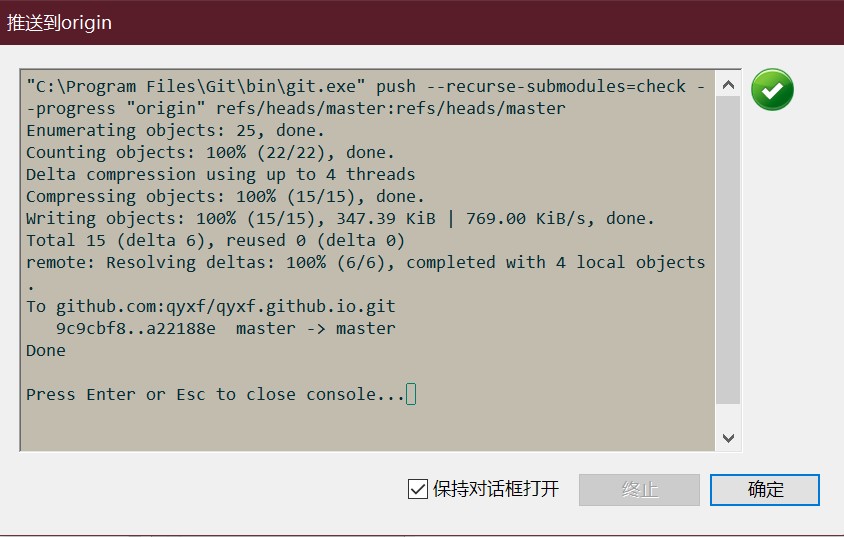关于 Git 客户端的介绍
Git Extensions 简述
此段暂缺。
安装
点击链接处,下载 Git Extensions。双击下载好的 msi 文件安装。
出现这个界面时:
- 若未安装过 Git,可选择下面的 Putty;
- 若已经使用过 Git,可以选择上面的 OpenSSH。
这里是选择密钥加密方式。我们的 GitHub 远程仓库也需要钥匙才能打开。你注册的 Github 账号只能证明你具有管理仓库的身份,钥匙需要认证后生成,保存在本地。
一路右键,直到出现设置界面
如果缺少软件配置合并比较工具 kdiff3,说明未安装此工具,有两个解决办法:
- 点击这里安装合并比较工具;
- 进入此界面左边的“Git -> 设置”中 ,选择本地已经安装的其它合并比较工具。
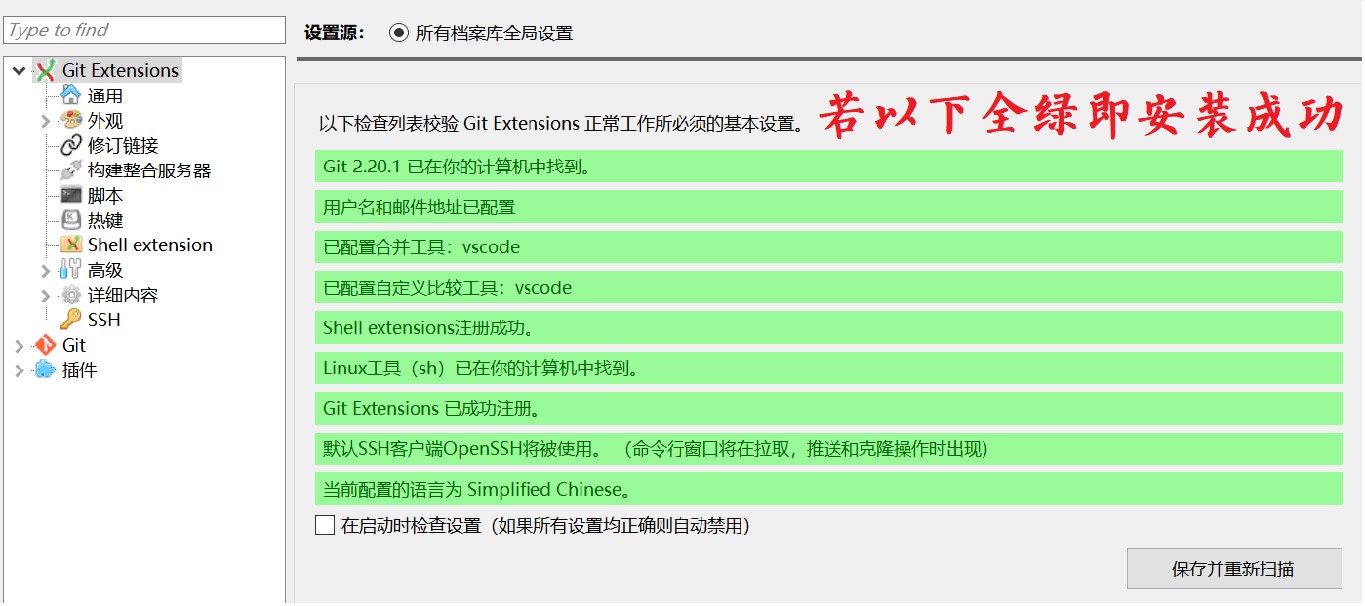
合并比较工具:拉取或推送远程文件时,若本地的文件和远程文件有所不同,此时会通过合并比较工具逐行比较本地文件和远程文件,然后让用户取舍。
使用
将远程仓库克隆到本地
打开 GitHub 的某个仓库,点击绿色按钮,即可复制仓库地址。
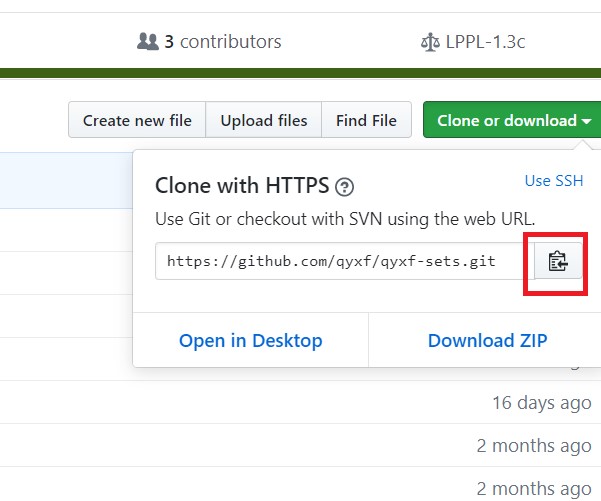
在你想放的位置(我知道肯定是桌面)打开右键菜单,选择“GitExt Clone”,粘贴上仓库的地址,然后点击「克隆」即可。
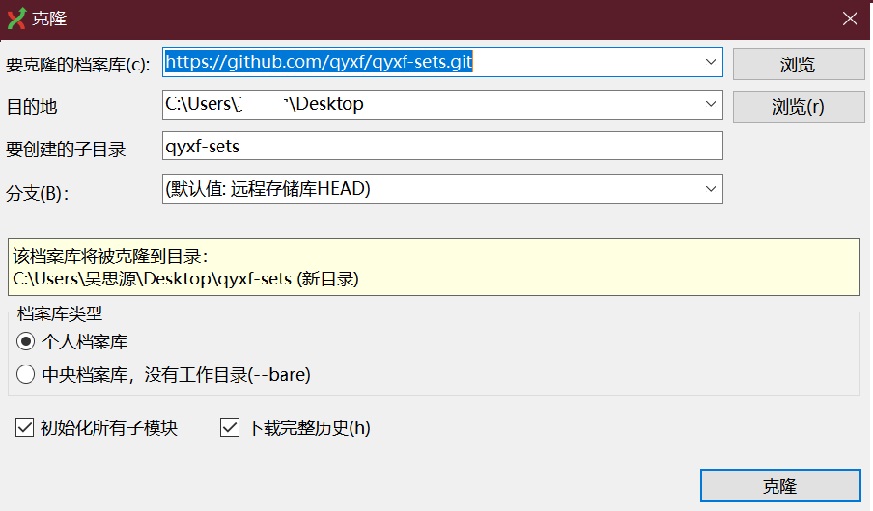
克隆完成后,将提示按 Esc 或者 Enter 退出。
将本地更改上传
改完了总要传吧?先对本地仓库文件夹打开右键菜单 -> GitExt Commit:
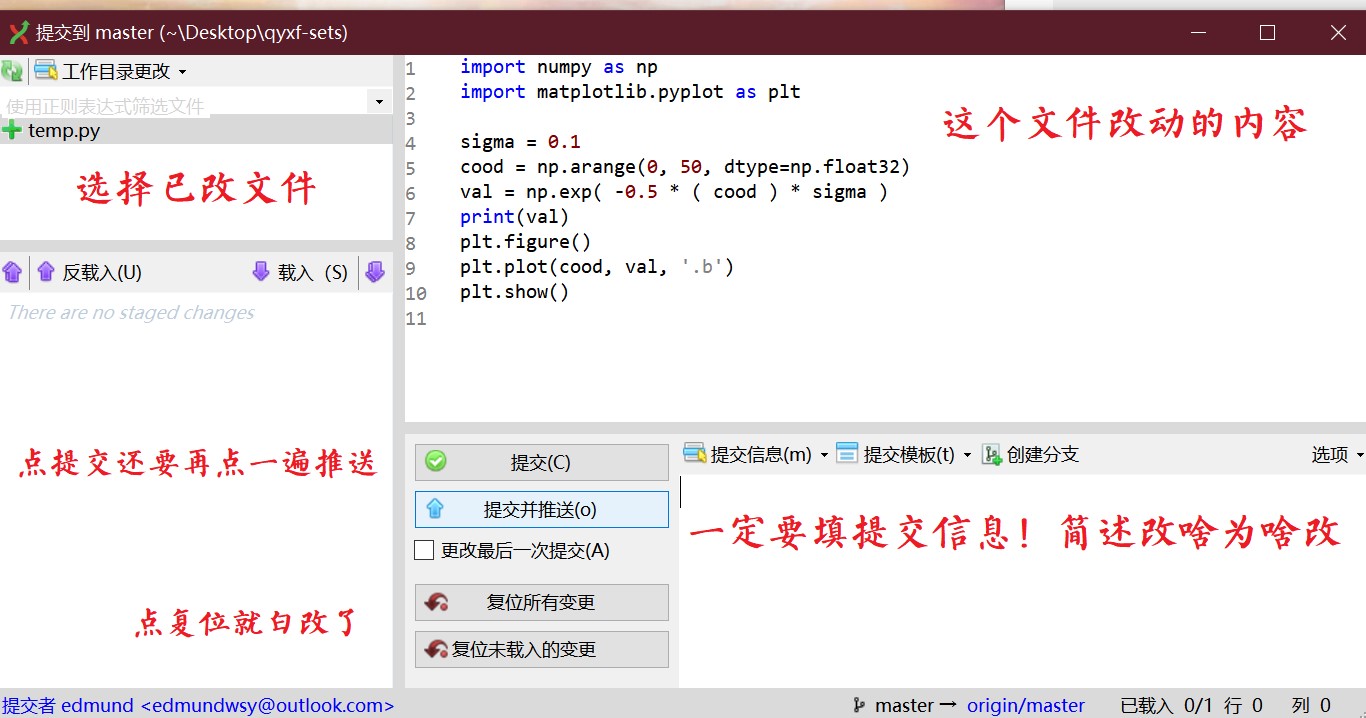
如果你真的点了提交而不是提交并推送,需要再右键点击文件夹打开右键菜单 -> Git Extension -> Push 。
拉取远程更改
打开右键菜单,选择“Git Extension -> Pull”,然后直接点击右下角拉取,合并选项不需要动。
有时候当远程仓库此文件已经修改,会出现冲突(conflict):若拉取时对话框出现「CONFLICT」,则表示出现冲突。点击「解决冲突」 ,然后「合并更改」,此时会使用你选择的合并工具进行合并。解决冲突之后,会弹窗询问是否解决、是否可以提交,点击「提交」即可。